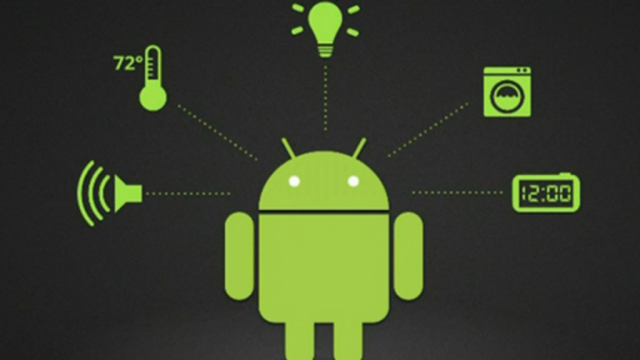
সুপ্রিয় ভিউয়ার, আশাকরি সবাই ভালো আছেন।
টিউন এর টাইটেল দেখেই হয়ত বুঝেই গেছেন এটা অ্যান্ড্রয়েড নিয়ে চেইন বা সিরিজ টিউন।
বর্তমানের জনপ্রিয় মোবাইল অপারেটিং সিস্টেম। আর ওপেন সোর্স হওয়ায় এর মোড / চেঞ্জ সবাই করতে পারে। আমার এই সিরিজের মাধ্যমে নতুনদের কে সঠিক ভাবে কাজ করার প্রক্রিয়া, ধাপ ও বিভিন্ন ট্রিক সম্পর্কে জানানো হবে। তাই আশা করি সাথেই থাকবেন।
তার আগে একটা ধাপ জেনে নিন যেটা সবার জানা উচিৎ। এই ধাপেধাপে কাজ করলে ফোন নিয়ে কাস্টোমার কেয়ারে দৌড়াদৌড়ি করতে হবে না (আমার মনে হয়)
রুট > Xposed > কাস্টম রিকভারী > স্টক রমের ব্যাকাপ > ফার্মওয়ার ব্যাকাপ (Optional) > নতুন রম পোর্ট > নতুন রম দেওয়া. (ভার্সন ভেদে কাস্টম রিকভারীর সিরিয়াল একটু চেঞ্জ হবে)
আমার এই সিরিজে এই ধাপ গুলো বেশ ভালোভাবেই বলা হবে। অনেকে হয়ত এই ধাপ গুলো নিয়ে বিভিন্ন মত প্রকাশ করবে তাদের উদ্দ্যেশেঃ
আমি আরো অনেক জিনিস স্কিপ / বাদ দিয়ে ছোট করে নিয়েছি।
আজ সিরিজ এর ৭ম পর্ব। আর এই পর্ব হচ্ছে কিভাবে স্টক রম ব্যাকাপ নিবেন এবং পিসি/কেয়ার ছাড়াই ফোন ফ্লাশ/স্টক রম রিস্টোর করবেন। যদিও আগের টিউন এ বলেছিলাম Xposed নিয়ে টিউন করব। কিন্তু সেটার আগে এই টিউন জরুরী। কারন বুট লুপ হলে রিস্টোর করতে এই টিউন লাগবে। যদি কোন প্রশ্ন থাকে তো টিউমেন্ট ও ফেসবুকে যোগাযোগ করতে পারেন
তো চলুন শুরু করা যাক।
আজকের টিউন ছোট ও নরমাল টিউন। কোন ক্রিয়েটিভিটি লাগে না। কিন্তু সবচেয়ে গুরুত্বপূর্ণ। ঠিক মত এর ব্যবহার করতে পারলে আপনার ফোন কে কাস্টোমার কেয়ারে নিয়ে গিয়ে ঠিক করতে হবে না। বা পিসি দিয়ে ফ্লাশের ঝামেলা করতে লাগবে না। শুধু নিজের ফোন আর ব্যাকাপ টা লাগবে।
আর একটা কথা ফোনে অবশ্যই কাস্টম রিকভারী লাগবে+ফোন রুটেড হতেও হবে।
সাধারণ নাম CWM দিয়ে CWM বেজড সব গুলাই বুঝিয়েছি যেমনঃ CTR, PhilZ ইত্যাদি। এদের সবার মেনুই প্রায় একই শুধু ইন্টারফেস আলাদা। তাছাড়া টাচ কাজ করে। অরিজিনাল CWM এ টাচ কাজ করে না। সকল কাজ ভলিউম বাটন ও পাওয়ার বাটন দিয়ে করতে হয়।
→ব্যাকাপঃ
এর জন্য মেমরিতে পর্যাপ্ত পরিমাণ ফাকা রাখতে হবে। ১ জিবি থেকে ভার্সন ভেদে ৪ জিবি পর্যন্ত লাগতে পারে। আর একটা জিনিস সব সময় মনে রাখবেন ব্যাকাপ যেন মেমরি কার্ডে থাকে। CWM এ সাধারণত স্টোরেজ ডিফল্ট ভাবেই মেমরি কার্ড থাকে। ব্যাকাপ ফাইল "Sd Card/clockworkmod/backup/ডিভাইস মডেল" এই ডিরেক্টরি তে পাবেন।
*
ব্যাকাপ নেবার জন্য কাস্টম রিকভারী তে গিয়ে Backup অপশন সিলেক্ট করুন। ব্যাকাপ প্রসেসিং চালু হবে বিভিন্ন লেখা আসবে। কমপ্লিট লেখা আসা অবধি অপেক্ষা করুন। কাজ শেষ হলে আপনার ফোন চালু করে উপরের লেখা ডিরেক্টরি তে গিয়ে দেখুন ব্যাকাপ ফাইল আছে কি না। এই ফাইলটি প্রয়োজনমত পিসিতেও রাখতে পারেন। কারন মেমরি থেকে ডিলিটও হতে পারে।
→রিস্টোর/ফ্লাশঃ
অনেকেই ভাবছেন হুহ আমি অনেক আগেই রিকভারী থেকে ফোন রিসেট দিছি। এ আবার নতুন কি। আমি বলি বানান দেখুন। Restart, Restore, Reset. এর প্রত্যেকের মানে আলাদা। মনে করুন আপনার ফোন এ কিছু সিস্টেম ফাইলের ভুল এডিট করে/ভুল কিছু ফ্লাশ করে/রম দিতে গিয়ে ফোন ব্রিক করে ফেললেন। আর ফোন চালু হচ্ছে না। এবার গেলেন রিকভারী মোডে। ফোন রিসেট দিলেন। কিন্তু কাজ হলো না। এখন কি করবেন? কেয়ারে যাবেন?
ধুর মিয়া আগে যে ব্যাকাপ নিলেন সেটা কখন কাজে লাগবে? রিকভারী থেকে Restore অপশন সিলেক্ট করুন। মেমরি কার্ডের ব্যাকাপ করা ফোল্ডার শো করবে। জাস্ট সিলেক্ট করে কিছুক্ষণ ওয়েট করুন। রিস্টোর কমপ্লিট হলে ফোন চালু করুন। দেখবেন ফোন চালু হয়ে যাবে। অবশ্য রিস্টোর দেবার আগে আপনি চাইলে Wipe অপশন থেকে ফোন রিসেট করে নিতে পারেন। বা ম্যানুয়ালি system, data, boot পার্টিশন গুলো wipe করে নিতে পারেন। এইসব কাজের জন্য ভিডিও অত্যাবশ্যক। কিন্তু আমার ইউটিউব চ্যানেল/ভিডিও আপলোড করার মত ভাল নেটওয়ার্ক নাই। তাই কষ্ট করে ইউটিউব ঘাটেন। তাহলে ক্লিয়ার হবেন।
TWRP রিকভারী CWM বেসড না হওয়ায় এর মেনু গুলো একটু আলাদা। তাছাড়া এর ফিচারস গুলো অনেক। টাচ, নিজস্ব ফাইল ম্যানেজার, থিম, ইত্যাদি।
→ব্যাকাপঃ
এরও ব্যাকাপ নিতে Backup অপশন এ যান। অবশ্যই Select Storage থেকে মেমরি কার্ড সিলেক্ট করবেন। ডিফল্ট ভাবে মেমরি কার্ড সিলেক্ট থাকে না। ব্যাকাপ নেবার আগে একটা অপশন আসবে কোন কোন পার্টিশন এর ব্যাকাপ নিতে চান। আপনার জন্য ভালো হয় আপনি সবগুলো সিলেক্ট করে সোয়াইপ করে ব্যাকাপ শুরু করে দিন।
→ রিস্টোরঃ
এর জন্য Restore অপশনে যান। ব্যাকাপ ফোল্ডার হয়ত দেখতে পাবেন না। কারন এর স্টোরেজ ডিফল্ট ভাবে ফোন মেমরি থাকে, তাই স্টোরেজ চেঞ্জ করে নিন। আর সোয়াইপ করে রিস্টোর করে নিন।
কাজ গুলো সাবধানে করবেন। প্রয়োজনে ইউটিউব সার্চ করে ভিডিও দেখে অভিজ্ঞতা নিবেন। আর এই টিউন স্কিপ করে পরের টিউন এর কাজ করে কোন সমস্যা হলে ফোন ঠিক করতে কেয়ার যেতে হবে। তাই সাবধান।
আর ব্যাকাপ ফাইলগুলো সেফ জায়গায় নিয়ে রাখবেন। যখন ফোনের কোন সমস্যা হবে তখন শুধু রিস্টোর দিবেন। কাজ হয়ে যাবে।
আপনাদের একটা টিউমেন্টই পারে আমাদের লেখার উৎসাহ বাড়িয়ে তুলতে, তাই টিউমেন্ট করুন।
সিরিজের পরবর্তী টিউন হচ্ছে কিভাবে অ্যান্ড্রয়েড ৫, ৬ বা এর উপরে কিভাবে Xposed ইন্সটল দিবেন।
সবাই ভাল থাকবেন, সুস্থ্য থাকবেন, প্রযুক্তির সাথেই থাকবেন।
প্রশ্ন থাকলে টিউমেন্ট বক্স অথবা
আমি হ্যালো ওয়ার্ল্ড। বিশ্বের সর্ববৃহৎ বিজ্ঞান ও প্রযুক্তির সৌশল নেটওয়ার্ক - টেকটিউনস এ আমি 10 বছর 4 মাস যাবৎ যুক্ত আছি। টেকটিউনস আমি এ পর্যন্ত 33 টি টিউন ও 66 টি টিউমেন্ট করেছি। টেকটিউনসে আমার 25 ফলোয়ার আছে এবং আমি টেকটিউনসে 1 টিউনারকে ফলো করি।
একজন প্রযুক্তিপ্রেমিক। প্রযুক্তি সম্পর্কে জ্ঞান কম থাকলেও জানার আগ্রহ কম নেই। নিজে জানতে চেষ্টা করি এবং যেটুকু জানি তা অন্যকে জানাতে সর্বোচ্চ চেষ্টা করি।
https://www.jonotablog.com/gaming-pc-with-low-budget/